GNOME Desktop
の使い方
基本情報と手順
- 概要
GNOMEは、SUSE Linux Enterprise Server用のユーザフレンドリなグラフィカルデスクトップ環境です。このガイドでは、デフォルト設定、カスタマイズ、および一般的な操作について詳しく説明します。
- 目的
このドキュメントでは、 SUSE Linux Enterprise Serverユーザ向けに GNOME Desktopの基本設定と日常的な使用方法について紹介します。
- 所要時間
このガイドの理解には25分ほどを要します。
- 目標
GNOME Desktop機能の基礎的な理解を深め、特定のニーズや好みに合わせてカスタマイズする方法を習得します。
- 要件
SUSE Linux Enterprise Serverシステムにインストールされた
Desktop Applicationsモジュール
1 GNOME Desktopの概要 #
SUSE Linux Enterprise Serverには、使いやすいグラフィカルインタフェースを備えたデスクトップ環境であるGNOME Desktopが含まれています。この記事ではGNOME Desktopのデフォルト設定について説明します。ユーザ自身またはシステム管理者がデフォルト設定を変更している場合は、外観やキーの組み合わせなど、特定の部分が異なることがあります。
1.1 GNOME Desktopとは #
GNOME Desktopは、GNOME上に構築され、エンタープライズ向けに最適化された、合理化された最小限のグラフィカル環境です。これには、端末、テキストエディタ、ファイルとWebブラウザ、基本的なマルチメディアやドキュメントビューアなどの重要なデスクトップコンポーネントが含まれています。
GNOME Desktopは、デフォルトで Wayland上で動作し、 レガシーX11アプリケーション向けにxwaylandをサポートしています。アクセシビリティ、多言語入力、RDPを使用したリモートアクセスのためのインフラストラクチャを提供します。追加のGNOMEアプリケーションは、明示的に必要でない限り除外されるため、軽量で安全なエクスペリエンスが保証されます。
1.2 GNOME Desktopの利点 #
GNOME Desktop は、無料のオープンソースで使いやすいデスクトップ環境であり、日常のタスクを整理して完了させるのに役立つさまざまなコアアプリケーションを提供します。アクセシビリティ、多言語入力、RDP経由のリモートアクセスのサポートが組み込まれているため、 GNOME Desktopは、エンタープライズ環境に最適です。
2 GNOME Desktopセッションへのログインと管理 #
GNOME Desktopへのログイン方法、およびセッションを一時停止または終了する方法を習得します。
2.1 セッションの開始 #
SUSE Linux Enterprise Serverシステムを起動すると、最初にログイン画面が表示されます。すべてのユーザは、セッションを開始する前に認証する必要があります。この手順は、個人情報とデータを不正アクセスから保護するのに役立ちます。
ログイン画面で、ユーザ名を選択します。
自分の名前が表示されていない場合は、をクリックします。続いて、ユーザ名を入力し、をクリックします。
パスワードを入力し、Enterで確定します。
コンピュータを1人で使用している場合は、システム起動時にこのユーザの自動ログインを有効にすることができます。これにより、時間は節約されますが、アカウントのセキュリティに影響を及ぼします。自動ログインは、インストール中に有効または無効にすることができます。セキュリティ上の理由から、自動ログインは推奨されません。
2.2 セッションの一時停止または終了 #
セッションを一時停止または終了するには、トップバーの右上隅にあるメニューを開きます。ボタンをクリックし、表示されているオプションのいずれかを選択します。
. セッションを一時停止し、システムを低電力モードにします。サスペンドモードは、画面をロックして、他のユーザが作業を見たり、変更したりすることができないように設定することができます。サスペンドモードからのコンピュータの復帰は通常、コンピュータの完全な起動よりもはるかに高速です。
このモードは、STR (Suspend-to-RAM)、スリープ、またはスタンバイモードと呼ばれることもあります。
. 現在のセッションを終了し、コンピュータを再起動します。システム更新を適用するには、再起動が必要です。
. 現在のセッションを終了し、コンピュータの電源をオフにします。
または. 現在のセッションを終了しますが、コンピュータの電源はオンのままなので、他のユーザがログインできます。このオプションは、複数のユーザアカウントが存在する場合にのみ使用できます。
2.3 画面のロック #
画面をロックするには、トップバーの右上隅にあるメニューを開き、南京錠のアイコンをクリックします。
画面をロックすると、最初に時計付きのカーテンが表示されます。しばらくすると、画面が黒くなります。
画面をロック解除するには、マウスを移動するかキーを押して、ロックされた画面ダイアログを表示します。パスワードを入力してEnterを押します。
2.4 ログアウトまたはユーザの切り替え #
システムに複数のユーザアカウントがある場合にのみ、およびエントリがメニューに表示されます。
メニューを開き、 ボタンをクリックします。
次のいずれかのオプションを選択します。
現在のセッションからログアウトし、ログイン画面に戻ります。
別のユーザがログインできるようにセッションを中断します。
2.5 コンピュータの再起動またはシャットダウン #
メニューを開き、 ボタンをクリックします。
次のいずれかのオプションを選択します。
セッションを一時停止し、システムを低電力モードにします。サスペンドモードは、画面をロックして、他のユーザが作業を見たり、変更したりすることができないように設定することができます。サスペンドモードからのコンピュータの復帰は通常、コンピュータの完全な起動よりもはるかに高速です。
現在のセッションからログアウトし、システムを再起動します。
現在のセッションからログアウトし、システムをシャットダウンします。
3 GNOME Desktopのビジュアル概観 #
画面、 と機能、メニューの使用方法を習得します。
3.1 画面 #
画面には、開いているすべてのウィンドウのプレビューと、お気に入りのアプリケーションと実行中のアプリケーションのアイコンが表示されます。また、検索機能とブラウジング機能も統合されています。
- 検索ボックス
上部にある検索ボックスを使用して、ホームディレクトリ内のアプリケーション、設定、およびファイルを検索します。
検索する際に検索ボックスをクリックする必要はありません。画面を開いたら、すぐに入力を開始してください。入力中に検索が開始されるため、Enterを押す必要はありません。
-
dash dashは、下部の中央に配置されたバーです。これには、お気に入りのアプリケーションと実行中のアプリケーションが含まれています。いずれかのアイコンの上にマウスポインタを移動すると、対応するアプリケーションの名前が近くに表示されます。アイコンの下にある小さなドットは、アプリケーションが実行中であることを示しています。アイコンを右クリックするとメニューが開き、関連付けられているプログラムに応じてさまざまな操作を実行できます。を使用すると、アプリケーションアイコンを常に
dashに配置することができます。dashからプログラムアイコンを削除するには、をクリックします。アイコンを並べ替えるには、マウスを使用して新しい位置にドラッグします。
3.2 と #
トップバーの時計アイコンをクリックすると、現在の曜日と時刻が表示されます。自体、またはによってサポートされている他のカレンダアプリケーションを使用している場合は、今後の予定や通知も表示されます。
4 GNOME Desktopでの操作 #
GNOME Desktopでのファイルの管理方法、リムーバブルメディアへのアクセス方法、支援技術の使用方法を習得します。
4.1 ファイルとディレクトリの管理 #
GNOME Filesアプリケーションは、ローカルファイルとリモートファイルを管理するためのグラフィカルインタフェースを提供します。起動するには、 Metaを押し、filesを検索し、ヒットリストからを選択します。
主なインタフェース要素には、次のものが含まれます。
- ツールバー
戻る/進むナビゲーション、検索機能付きのパスバー、表示オプション(リストまたはグリッド)、並べ替えコントロール、および現在のフォルダに固有のアクションと設定用の縦3点リーダメニューが含まれています。
- 補足
頻繁に使用するフォルダやネットワークの場所への迅速なアクセスを提供します。サイドバーはF9で切り替えられます。
- メインメニュー
サイドバーの上部にある 3 本線のアイコンには、設定を開く、アイコンサイズの調整、フォルダの作成、新しいウィンドウやタブを開くなどのオプションがあります。
- コンテンツ領域
選択したビューでファイルとフォルダを表示します。ツールバーの表示メニュー(右上)を使用して、グリッドレイアウトとリストレイアウトを切り替えます。
- コンテキストメニュー
項目または空きスペースを右クリックして、メニューを開きます。オプションは、クリックする場所(ファイルまたはフォルダ、または背景)によって異なります。
4.1.1 便利なキーの組み合わせ #
次の表は、GNOME Filesのキーの組み合わせの選択を示したリストです。
|
キーの組み合わせ |
アクション |
|---|---|
|
Alt–←/ Alt–→ |
元に戻ります/前に進みます。 |
|
Alt–↑ |
親ディレクトリを開きます。 |
|
Alt–↓またはEnter |
選択した項目を開きます。 |
|
Ctrl–L |
パスバーをボタンビューから編集可能なテキストボックスに切り替えます。
編集可能なパスバーはURIスキーマをサポートしており、FTP、SFTP、SSH、SMBおよび他のプロトコルを介してリモートサーバに接続するために使用できます。たとえば、 |
|
/ |
ルートディレクトリに移動します。 |
|
Alt–Home |
ホームディレクトリを開きます。 |
|
Del |
選択した項目をごみ箱に移動します。 |
4.1.2 管理ファイルタスク #
- ファイルまたはディレクトリの圧縮
ディレクトリを右クリックし、 を選択し、アーカイブ形式 (
.zip、.tar.xzまたは.7z)を選択し、保存先を指定します。- CD/DVDへのファイルの書き込み
空のストレージメディアを挿入し、サイドバーのエントリにファイルをドラッグして、 をクリックします。
- 場所のブックマーク
ブックマークしたいフォルダに移動するか、GNOME Files内で特定のファイルを見つけて、ファイルマネージャのリストまたはグリッドビューでその名前の右側にある星のアイコンをクリックします。ブックマークされた項目は、簡単にアクセスできるようにサイドバーの セクションに一覧表示されます。
サイドバーの項目(セクションの項目を含む)は、名前を変更したり、並べ替えたりすることができます。
4.2 リムーバブルメディアへのアクセス #
USBフラッシュドライブやCD、DVDなどのデバイスにアクセスするには、メディアを挿入または接続します。メディアのアイコンがデスクトップ上に自動的に作成されます。多くの種類のリムーバブルメディアについては、[GNOME Files]ウィンドウが自動的に開きます。GNOME Filesが開かない場合は、デスクトップでそのドライブのアイコンをダブルクリックすると、内容が表示されます。GNOME Filesでは、メディアの項目がサイドバーに表示されます。
デバイスを使用した後、すぐに取り外さないでください。システムがデータの書き込み中であることを示していなくても、ドライブで前の処理が完了していない場合があります。
デバイスを安全に取り外すには:
画面で、を開きます。
サイドバーのデバイスを見つけ、アイコンをクリックします。
これで、デバイスを安全に取り外すことができます。
4.3 支援技術 #
GNOMEデスクトップには、障害を持つユーザをサポートし、一般的な支援デバイスの操作を容易にするための組み込みの支援テクノロジが用意されています。この章では、視力の低下や運動能力の障害など、身体に障害を持つユーザ向けに設計された複数の支援技術アプリケーションについて説明します。
4.3.1 支援技術の有効化 #
アクセシビリティ機能を設定するには、デスクトップを右クリックしてを選択し、ダイアログを開きます。ナビゲーションペインでを選択します。各支援機能は、個別に有効にできます。
個々の支援機能によりすばやくアクセスしたい場合は、をオンにします。これにより、上部のバーに人のようなアイコンが表示され、アクセシビリティ設定にすばやくアクセスできるようになります。
4.3.2 ビジュアルアシスタンス #
設定のセクションでは、視覚に障害のあるユーザを支援する機能を有効にすることができます。
がオンになっている場合、フォーカスを移動すると表示されているテキストがスクリーンリーダーによって読み上げられます。
をオンにすると、前景と背景のインタフェース要素の色のコントラストが上がります。
をオンにすると、色に加えて、または色を使用する代わりに、形状を使用して状態を示します。
をオンにすると、ユーザインタフェース全体で視覚的なアニメーションが有効になります。これを無効にすると、視覚的に邪魔な要素を減らすことができます。
をオンにすると、ユーザインタフェース内のすべての文字のサイズが大きくなります。
を変更して、ポインタの可視性を向上させることができます。
をオンにすると、システムはNum Lockキーまたは Caps Lockキーが切り替わるときにサウンドを再生します。
を有効にすると、 スクロールバーを常に表示しておくため、スクロールバーを見つけるのが難しいユーザに役立ちます。
4.3.3 聴覚支援 #
ダイアログのセクションでは、聴覚に障害のあるユーザを支援する機能を有効にできます。
をオンにすると、システム音量が100%を超えるため、難聴のユーザに役立ちます。音質が低下する可能性があるのでご注意ください。
をオンにすると、アラート音が発生するときに視覚的な通知が表示されます。ウィンドウのタイトルを点滅させるか、画面全体を点滅させるかを選択できます。を使用して効果をプレビューします。
4.3.4 入力支援 #
ダイアログのセクションでは、動作に障害のあるユーザを支援する機能を有効化および設定できます。
では、オンスクリーンキーボードを使用して入力フィールドに入力できます。
オンになっている場合は、次に入力するときに画面の下部にオンスクリーンキーボードが表示されます。
図 4: オンスクリーンキー\'83\'7bード #数字や記号を入力するには、まずボタンを押します。ボタンを押すと、さらに多くの記号が使用できます。アルファベットキーボードに戻るには、ボタンを押します。
キーボードを一時的に非表示にするには、下矢印アイコンの付いたボタンを押します。キーボードは、次の使用可能な状況で自動的に再表示されます。キーボードレイアウトを変更するか、設定を変更するには、フラグアイコンの付いたボタンを押します。
を使用すると、キーボードを使用してアクセシビリティ機能をオンまたはオフにできます。
テキストカーソル
は、テキストフィールドでカーソルが点滅するかどうかを制御します。
は、カーソルの点滅速度をから まで調整できます。
入力支援
は、キーを押したままにしたときにキーの押下を繰り返すようにします。
を使用すると、キーの組み合わせを押す場合に、すべてのキーを同時に押すのではなく、一度に1つずつ押すことができます。この機能をオンにすると、修飾キーのシーケンスがキーの組み合わせとして機能します。たとえば、Alt–<Tab> というショートカットは、ウィンドウを切り替えます。
スティッキーキーがオフになっている場合、両方のキーを同時に押す必要があります。スティッキーキーをオンにすると、Altを押してから<Tab>を押しても同じ操作を実行できます。
を使用すると、キーが押されてから認識されるまでの遅延が発生します。これは、入力したいキーを少しの時間押し続けないと文字が画面に表示されないことを意味します。スローキーは、入力時に誤って複数のキーを同時に押してしまう場合や、1文字目を入力する際にキーボードの正しいキーを押すのが困難な場合に使用します。
を使用すると、短い間隔で繰り返し押されたキー入力を無視できます。この機能は、手の震えがあり、キーを一度だけ押そうとしても複数回押してしまうような場合などに便利です。
4.3.5 Pointing and Clicking (ポインティングとクリック) #
設定のセクションでは、マウスやその他のポインティングデバイスの使用に関連する動作の障害のあるユーザを支援する機能を有効にしたり、設定したりできます。
では、テンキーを使用してマウスポインタを移動できます。
では、左Ctrlキーを押すとポインタの位置を確認できます。
では、ウィンドウの上にポインタを置くとそのウィンドウをアクティブにできます。
では、クリックがダブルクリックとして認識されるまでのクリック間の許容時間を調整できます。
クリックアシスト
を使用すると、マウスのプライマリボタンを押したままにすることで、セカンダリクリック(通常はマウスの右ボタンクリックに相当)を実行できます。これは、一方の手の指を別々に動かすのが困難な場合や、ポインティングデバイスにボタンが1つしかない場合に便利です。
を使用すると、マウスポインタを画面上の項目に合わせるとクリックがトリガされます。これは、マウスの移動とクリックを同時に行うのが困難な場合に便利です。
この機能をオンにすると、小さなホバークリックウィンドウが開き、他のすべてのウィンドウの上に表示されたままになり、ホバー時にどの種類のクリックを行うかを選択できます。マウスポインタをボタンに合わせて動かさずにいると、徐々にポインタの色が変化します。色が完全に変わるとボタンがクリックされます。
4.3.6 [ズーム] #
設定のセクションでは、視覚に障害のあるユーザを支援する機能を有効にすることができます。
を使用すると、画面全体を拡大できます。
セクションには、、 、などの詳細な設定オプションが用意されています。
セクションには、、とのスライダー、 などのオプションが含まれています。
には、拡大鏡領域の色を反転するオプションと、色の効果を調整するための、、のオプションがあります。
5 GNOME Desktopの設定のカスタマイズ #
背景を変更したり、個人の好みやニーズに合わせて言語やキーボードの設定を変更するなど、GNOME Desktopの設定をカスタマイズする方法を習得します。
5.1 デスクトップの背景の設定 #
デスクトップの背景とは、デスクトップに適用されたイメージまたは色です。画面のロック時に表示するイメージをカスタマイズすることもできます。
デスクトップの背景を変更するには:
デスクトップを右クリックし、を選択します。
図 5: GNOME背景の設定 #コンテンツ領域に表示されている壁紙(システムで配布されている設定済みの画像)の1つを選択します。
または、をクリックして、
Picturesディレクトリ(~/Pictures)から、またはファイルシステムの別の場所からイメージを選択します。ダイアログを閉じます。
新しい背景がデスクトップに表示されるようになりました。
5.2 言語の設定 #
SUSE Linux Enterprise Serverは、任意の複数の言語で使用できるように設定することができます。言語設定はダイアログやメニューの言語を決定し、キーボードや時計のレイアウトも決定します。
言語設定を行うには、デスクトップを右クリックし、 › › を選択します。
ここでは、次の項目を選択できます。
。リストから言語を選択します。変更を有効にするには、デスクトップセッションをするように求められます。これを行うには、セッションをログアウトし、あとで再度ログインする必要があります。
。日付、数、通貨、および関連するオプションのフォーマットを変更するには、リストから国を選択します。変更を有効にするには、セッションをログアウトし、あとで再度ログインする必要があります。
ibus-setupを使用して行われた設定が有効にならない
GNOMEでは、ibus-setupを使用して行われた設定が有効になりません。ibus-setupはIceWMを設定する場合にのみ使用できます。代わりに、必ずアプリケーションを使用してください。
入力方法を変更するには、ダイアログを開いて、ナビゲーションペインからを選択します。
入力方法を切り替えるキーの組み合わせを変更するには、 › を使用します。ここで、カテゴリおよびエントリを選択します。
5.3 キーボードの設定 #
キーの自動繰り返しやカーソルの点滅速度、アクセシビリティ機能などの追加の設定については、4.3項 「支援技術」を参照してください。キーボードレイアウトを設定するには、4.3.4項 「入力支援」を参照してください。
キーボードショートカットを変更するには、デスクトップを右クリックして、を選択します。ここで、 › を選択します。
このダイアログには、システムに設定されているキーボードショートカットが表示されます。キーの組み合わせを編集するには、変更するエントリをクリックします。新しいキーの組み合わせを設定するには、各キーを押します。ショートカットを無効にするには、代わりに<—を押します。
5.4 <Compose>キーを使用した特殊文字の入力 #
GNOMEには、が用意されており、指定された を押した後で他のキーのシーケンスを押すことで、さまざまな特殊文字や記号を入力することができます。
を有効にして設定するには、 › を開きます。
メインパネルで、 セクションを見つけ、 を選択します。オンにして、キーボードのどのキーを<Compose>キーとして機能させるかを選択します。
を使用するには、選択した<Compose>キーをを押して放し、2つ以上の文字の特定のシーケンスを入力します。次に例を示します。
<Compose>キーを押し、次にo–cを押して、「©」を入力します。
<Compose>キーを押し、次にa–'を押して、「á」を入力します。
<Compose>キーを押し、次に<–=を押して、「≦」を入力します。
<Compose>キーを押し、次に1–2を押して、「½」を入力します。
5.5 ブルートゥース設定の指定 #
ブルートゥースモジュールでは、ブルートゥース上でマシンを表示するかどうかを設定したり、利用可能なブルートゥースデバイスに接続したりすることができます。ブルートゥース接続を設定するには、次の手順に従います。
デスクトップを右クリックし、 › を選択します。
ブルートゥースを使用するには、上部のスイッチをオンにします。
お使いのコンピュータは、ブルートゥースパネルが開いている限り表示されます。
注記: 一時的な表示スイッチは、一時的にのみ使用します。これをオンにする必要があるのは、ブルートゥースデバイスへの接続の初期セットアップの場合のみです。接続が確立した後は、スイッチをオフにします。
接続元のデバイスでも、ブルートゥースの接続と表示をオンにします。
デバイスが見つかってリストに表示された場合は、そのデバイスをクリックして接続を確立します。
2つのデバイスのPINが一致しているかどうかの確認を求められます。
PINが一致している場合は、コンピュータとデバイスの両方で一致していることを確認します。
これでペアリングが確立されました。コンピュータ上のリストでは、デバイスがと表示されます。
デバイスタイプによって、たとえば、GNOMEファイルのストレージデバイス、再生アプリケーションのサウンドデバイスなど、別のアプリケーションで利用可能になります。
ペアになっているブルートゥースデバイスに接続するには、リストでそのデバイスを選択します。表示されるダイアログで、スイッチをオンにします。ボタンを使用して、接続済みデバイスにファイルを送信できます。携帯電話などのデバイスを接続している場合は、適切なオプションを有効にすることで、ネットワークデバイスとして使用できます。
コンピュータ上のリストから接続済みデバイスを削除するには、をクリックして、選択した操作を確認します。ペアを削除するには、デバイス上でも同じ操作を実行します。
5.6 電源の設定 #
このダイアログで使用可能な設定は、ご使用のハードウェアによって異なります。以下では、ラップトップを使用する場合に通常使用できるオプションについて説明します。ワークステーションでは、記載したオプションの多くが使用できません。
デスクトップを右クリックし、を選択します。
ナビゲーションペインでを選択します。
セクションで、何分後に画面をブランクにする(または画面をブランクにしない)かを設定します。
セクションで、一定期間操作が行われなかった後にコンピュータが一時停止するまでの時間を設定します。
5.7 マウスとタッチパッドの設定 #
マウスおよびタッチパッドオプションを変更するには、デスクトップを右クリックし、を選択します。次に、を選択します。
ダイアログのセクションでは、の方向(左または右)を設定できます。
ダイアログのセクションでは、を使用してマウスポインタの感度を調整します。
を使用して、マウスでスクロールする際に、コンテンツが移動する方向を設定できます。[Natural Scrolling (ナチュラルスクローリング)]がオフの場合、スクロールホイールを下に押すと、コンテンツは上に移動します。[Natural Scrolling (ナチュラルスクローリング)]がオンの場合、マウスホイールと同じ方向にコンテンツは移動します。
設定をテストするには、をクリックして、ポインティングデバイスを操作してみます。
マウスのアクセシビリティオプションの設定については、4.3.5項 「Pointing and Clicking (ポインティングとクリック)」を参照してください。
5.8 プリンタのインストールと設定 #
ダイアログでは、使用可能なローカルサーバまたはリモートCUPSサーバに接続し、プリンタを設定できます。
プリンタモジュールを開始するには、デスクトップを右クリックし、 › を選択します。詳細については、https://help.gnome.org/users/gnome-help/stable/printing.html.enを参照してください。
5.9 画面の設定 #
画面の解像度および向きを指定したり、複数の画面を設定したりするには、デスクトップを右クリックし、を選択します。このダイアログで使用可能な設定オプションは、モニタ設定が単一か、複数かによって異なります。
5.9.1 単一のモニタ設定 #
向きを変更可能なモニタを使用する場合は、モニタをオンにする前に、表示を調整する必要があります。を使用して、これを行います。モニタがサポートする向きを選択し、選択ボックスを閉じて、をクリックします。
画面解像度を変更するには、をクリックします。新しい値を選択し、をクリックします。
暗い環境で作業している場合、モニタによって目が疲労しやすくなる可能性があります。これを防止するため、をオンにして、画面のカラーパレットを暖色のトーンに変更します。の下で、をオンまたはオフに指定して、この設定を自動化することができます。
5.9.2 複数のモニタ設定 #
追加のモニタを設定するには、モニタをコンピュータに接続します。システムがすぐに認識しない場合、または設定を調整する場合は、次の手順を実行します。
画面を開いて、「
Displays」と入力します。をクリックすると、パネルが開きます。
ディスプレイ配置図で、ディスプレイを目的の相対位置にドラッグします。
をクリックして、プライマリディスプレイを選択します。
プライマリディスプレイにはがあり、画面が表示されます。
方向、解像度またはスケール、およびリフレッシュレートを選択します。
をクリックします。新しい設定は20秒間適用されてから元に戻ります。設定に問題がなければ、をクリックします。
2つ以上の画面では、次のディスプレイモードを使用できます。
- Join Display (ディスプレイの結合)
画面の端が結合されるため、ウィンドウとダイアログを1つのディスプレイから別のディスプレイに渡すことができます。
- Mirror (ミラー)
同じコンテンツがすべてのディスプレイに、同じ解像度と方向で表示されます。
- Single display (シングルディスプレイ)
1つのディスプレイのみが設定され、他のディスプレイの電源が実質的にオフになります。たとえば、蓋が閉じている状態でドッキングされたラップトップに接続された外部モニター。
5.10 サウンドの設定 #
ツールでは、サウンドデバイスを管理できます。ここでは、一般的な出力音量を選択するか、サウンドをオフにすることができます。
サウンド設定を開くには、デスクトップを右クリックし、 › を選択します。
カテゴリを使用して、サウンド出力用のデバイスを選択します。好みのと設定を選択します。
カテゴリを使用して、入力デバイス音量を設定したり、入力を一時的にミュートします。複数のサウンドデバイスがある場合、リストでオーディオ入力用のデフォルトデバイスを選択することもできます。
を選択することもできます。
5.11 デフォルトアプリケーションの設定 #
一般的なタスクのデフォルトアプリケーションを変更するには、デスクトップを右クリックして › › を選択します。
図 10: GNOMEデフォルトのアプリ #のセクションでは、優先アプリケーションを選択できます。カテゴリに適したアプリケーションがインストールされていない場合は、
No Apps Availableとしてリストされます。カテゴリをクリックして、使用可能なアプリケーションの 1 つを表示して選択します。デフォルトのアプリケーションの下にある セクションでは、オーディオCD、ビデオDVD、USBドライブなどのメディアデバイスを処理する方法を設定できます。を有効または無効にして、メディアの接続時にアプリケーションを自動的に起動するかどうかを制御できます。
メディアの種類(CDオーディオ、DVDビデオ、ミュージックプレーヤー、写真)ごとに、ドロップダウンメニューから
Ask what to doや利用可能な場合は特定のアプリケーションなどのアクションを選択できます。
6 詳細情報 #
SUSE Linux Enterprise Serverではいくつかの情報源とドキュメントが提供されており、その多くはインストール済みのシステムに統合されています。
アプリケーションから直接GNOMEまたはLibreOfficeのヘルプに入るには、 ボタンをクリックするか、 F1キーを押します。どちらのオプションでもヘルプセンターのアプリケーションのマニュアルに直接アクセスできます。
ただし、ターミナルを開いて「yelp」と入力するか、またはメインメニューから › の順にクリックすることによって、GNOMEのヘルプを起動することもできます。
GNOME Desktopを操作する方法の詳細については、https://help.gnome.orgを参照してください。
7 法的事項 #
Copyright© 2006–2025 SUSE LLC and contributors. All rights reserved.
この文書は、GNU Free Documentation Licenseのバージョン1.2または(オプションとして)バージョン1.3の条項に従って、複製、頒布、および/または改変が許可されています。ただし、この著作権表示およびライセンスは変更せずに記載すること。ライセンスバージョン1.2のコピーは、「GNU Free Documentation License」セクションに含まれています。
SUSEの商標については、https://www.suse.com/company/legal/を参照してください。その他の第三者のすべての商標は、各社の所有に帰属します。商標記号(®、™など)は、SUSEおよび関連会社の商標を示します。アスタリスク(*)は、第三者の商標を示します。
本書のすべての情報は、細心の注意を払って編集されています。しかし、このことは正確性を完全に保証するものではありません。SUSE LLC、その関係者、著者、翻訳者のいずれも誤りまたはその結果に対して一切責任を負いかねます。


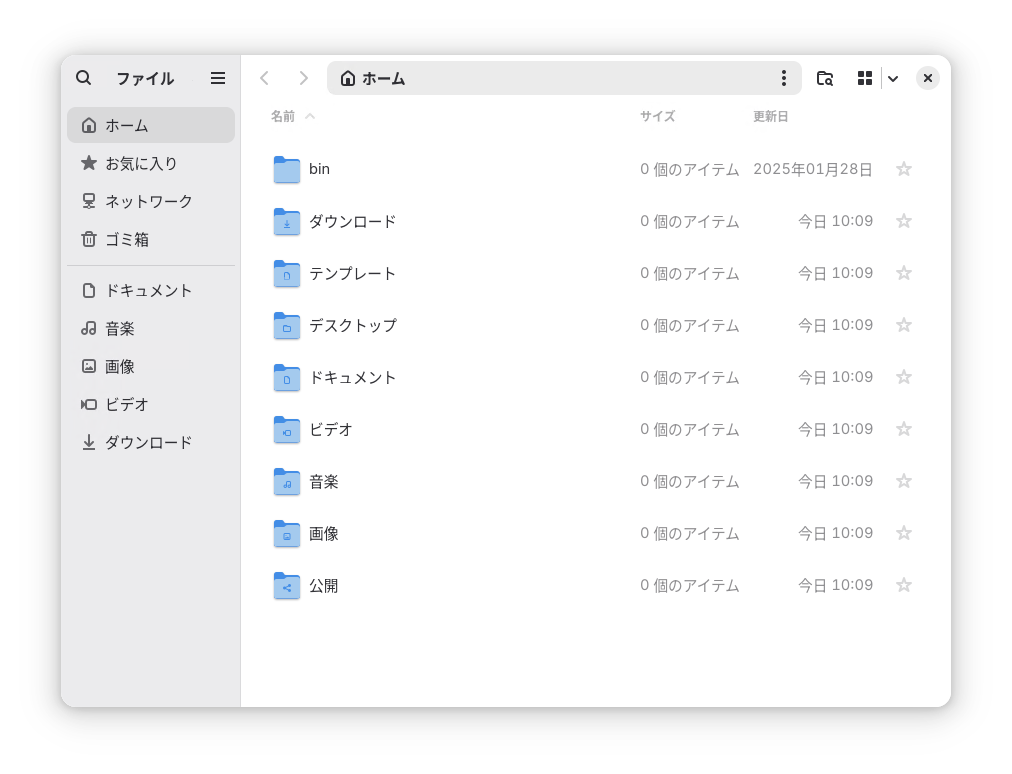


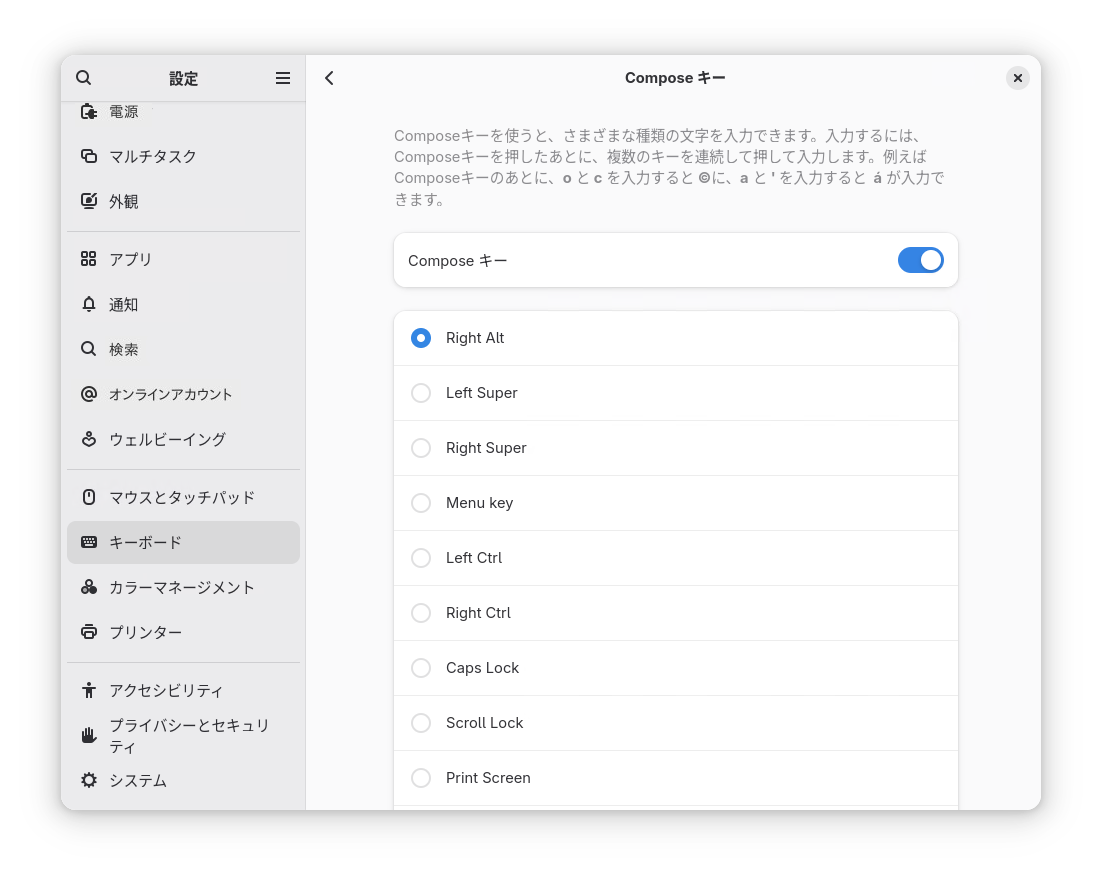
![[マウスとタッチパッド]の設定ダイアログ [マウスとタッチパッド]の設定ダイアログ](images/gnome_preferences_mouse.png)
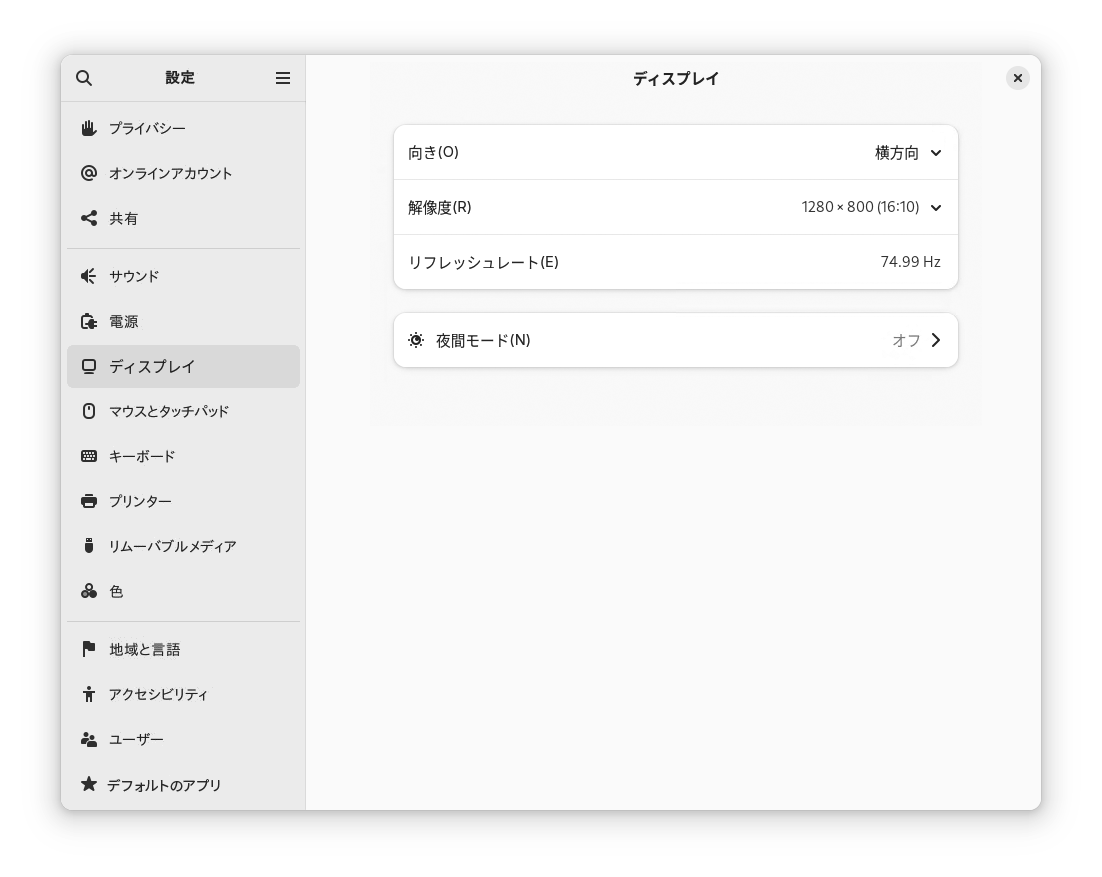
![[サウンド]ダイアログウィンドウでのサウンドの設定 [サウンド]ダイアログウィンドウでのサウンドの設定](images/gnome_sound_devices.png)
